WordPressは多くのユーザーから高い人気を誇るブログ作成ツールですが、その機能を最大限に活用するためにはプラグインの活用が不可欠です。本ブログでは、WordPressプラグインの役割や選び方、おすすめのプラグインなどを紹介しています。プラグインの活用でブログの機能を拡張し、より魅力的なサイトを作り上げましょう。
1. WordPressプラグインとは?基本的な仕組みと役割を解説

WordPressプラグインは、WordPressの機能を拡張するための重要なツールです。これらのプラグインを利用することで、ウェブサイトの機能を強化し、訪問者にとっての利便性を向上させることができます。プラグインは、基本的には追加の機能を提供する「拡張機能」として位置づけられており、さまざまな用途に応じて開発されています。
プラグインの基本的な仕組み
WordPressはその初期設定で、基本的な機能のみが備わっていますが、プラグインを導入することで充実したサイト作成が可能になります。以下は、プラグインの基本的な構造と役割についての要点です。
- 拡張性: プラグインは独立したモジュールであり、特定の機能を追加するために作成されています。ユーザーは自身のニーズに応じて、必要なプラグインのみを選択してインストールします。
- 互換性: WordPressの公式ディレクトリでは、様々なプラグインが展開されており、それらはWordPressのコアと高い互換性を持っています。これにより、安全に機能を追加できる点が大きなメリットです。
- 管理の容易さ: プラグインがインストールされると、WordPressの管理画面に新しいメニューが追加されます。このメニューから設定や機能の調整が簡単に行えます。
プラグインの役割
WordPressプラグインは多岐にわたる用途に使われ、以下のような役割があります。
- SEO対策: 検索エンジン最適化を支援するプラグインが多数存在し、キーワードやメタデータの管理を助けます。
- セキュリティ向上: サイトを外部の脅威から守るためのプラグインも重要です。バックアップ機能やファイアウォールの設定が可能です。
- デザインとUIの改善: オンラインショップやブログの見栄えを良くするためのデザイン関連のプラグインも豊富です。スライダーやギャラリーの作成が容易になります。
使う際の注意点
プラグインを利用する際には、いくつかの注意点があります。
- 必要最小限にする: 導入するプラグインは本当に必要なものだけに絞るべきです。多くのプラグインを導入すると、サイトのパフォーマンスやセキュリティに悪影響を及ぼすことがあります。
- 定期的な更新: プラグインは定期的にアップデートされることが多いため、最新の状態に保つことが重要です。古いプラグインはセキュリティリスクを招く可能性があります。
- 相性の確認: 異なるプラグイン同士は互換性の問題が発生することがあります。新しいプラグインを導入する際は、他のプラグインとの相性を確認することが大切です。
2. 必須プラグイン!SEO対策に効果的な人気プラグイン3選
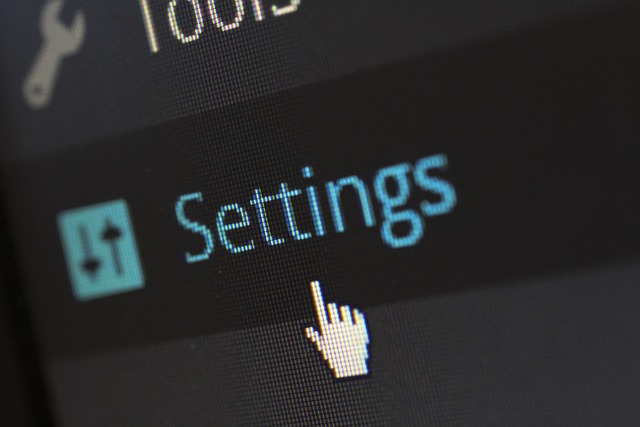
ウェブサイトの集客力を高めるためには、効果的なSEO対策が非常に重要です。WordPressプラグインを利用すれば、専門的な知識がなくても簡単にSEO効果を向上させられます。ここでは、特におすすめしたい3つのプラグインをご紹介します。
All in One SEO Pack
All in One SEO Packは、初心者でも使いやすいシンプルなインターフェースが特徴のプラグインです。以下のような機能が充実しており、とても便利です。
- 記事やページのタイトルやメタディスクリプションを簡単に設定可能
- 検索結果に表示しないページを選べるチェックボックス機能
- Googleアナリティクスとのスムーズな統合が実現しており、手間いらずで設定可能
無料版でも基本的な機能がしっかり揃っているため、まずはこのプラグインを試してみることを強くおすすめします。
Yoast SEO
Yoast SEOは、SEO対策を本格的に行いたい方に最適なプラグインです。その高いユーザビリティと多様な機能が魅力で、特に次のポイントが挙げられます。
- ステップバイステップで設定できる初心者向けのウィザードが搭載されている
- コンテンツの改善提案やキーワードの最適な使い方を指南してくれる
- 定期的にアップデートが行われ、常に最新のSEOトレンドに対応
Yoast SEOの無料版でも豊富な機能が備わっているため、SEOの基礎を固めたい方には特におすすめです。
Premium SEO Pack
Premium SEO Packは、基本的なSEO対策に必要な機能を網羅しているプラグインです。その中で特に便利な機能は以下の通りです。
- タイトルやメタディスクリプションの設定が簡単に行える
- SNS(例えばTwitter)での表示内容を自由自在にカスタマイズできる機能
- 表示したくないページを簡単に設定できるオプション
日本語には非対応ですが、その高機能さと直感的な操作性が際立っています。このプラグインを使用することで、確実にSEO対策の基盤を築くことができるでしょう。
これらのプラグインを活用することで、効果的にSEO対策を行い、サイトへの集客力を最大限に引き出すことが可能です。自分の目的に最適なプラグインを選び、しっかりと設定を行うことが成功の鍵となります。
3. サイトを守る!セキュリティ・バックアッププラグインの選び方

WordPressサイトの運営において、セキュリティ対策とバックアップは欠かせない要素です。ハッキングやデータ損失のリスクを最小限に抑えるためには、適切なプラグインを選ぶことが重要です。ここでは、セキュリティとバックアップのためのプラグイン選びのポイントを詳しく解説します。
セキュリティプラグインの選ぶべきポイント
-
定期的なアップデート: プラグインが常に最新の状態であることを確認しましょう。開発者が定期的に更新しているプラグインは、最新のセキュリティ脆弱性に対応しています。
-
多機能性: セキュリティプラグインは、ファイアウォールやマルウェアスキャン、ログインの二段階認証など、複数の機能を持つものを選ぶと良いでしょう。これにより、様々な攻撃からサイトを保護できます。
-
ユーザー評価とレビュー: プラグインを選ぶ際は、他のユーザーからの評価やレビューをチェックすることが大切です。高評価で評判の良いプラグインを導入することで、信頼性を高めることができます。
バックアッププラグインの選ぶべきポイント
-
自動バックアップ機能: 手動でバックアップを取るのは手間がかかります。自動バックアップ機能があるプラグインを選ぶことで、定期的にバックアップを取ることができます。
-
バックアップの保存先の選択肢: クラウドストレージや自身のサーバーなど、バックアップデータを保存する場所の選択肢が豊富なプラグインを選ぶと、便利です。
-
復元機能の確認: バックアップを取るだけではなく、簡単にデータを復元できる機能も重要です。復元がスムーズなプラグインを選ぶことをおすすめします。
おすすめのセキュリティプラグイン
-
Wordfence Security: 強力なファイアウォールとマルウェアスキャンを提供し、グローバルな脅威からサイトを守ります。二段階認証やログインリミッターなどの機能も充実しています。
-
iThemes Security: こちらも非常に人気のあるプラグインで、ログイン試行の制限や、ファイル変更監視など多機能を提供します。
おすすめのバックアッププラグイン
-
UpdraftPlus: 最も人気のあるバックアッププラグインの一つです。自動バックアップを実行し、複数のクラウドストレージにデータを保存することが可能です。
-
BackupBuddy: バックアップと復元をスムーズに行えるプラグインで、使い勝手も良好です。定期的なバックアップスケジュールの設定も簡単です。
WordPressサイトのセキュリティとバックアップに関しては、しっかりとした対策を講じることが必要です。上記のポイントを参考に、自分のサイトに最適なプラグインを見つけて、安心して運営を続けていきましょう。
4. ブログの表現力をアップ!便利な機能拡張プラグイン

ブログやウェブサイトの表現力を向上させるためには、適切な機能拡張プラグインの導入が重要です。これらのプラグインを使用することで、コンテンツの見栄えを良くし、読者の興味を引きつけることができます。以下に、特におすすめの便利な機能拡張プラグインをいくつかご紹介します。
表現力を豊かにするプラグイン一覧
-
Elementor
Elementorは、ドラッグ&ドロップで直感的にページを作成できるページビルダープラグインです。多様なテンプレートやウィジェットが用意されており、初心者でも魅力的なデザインが可能です。 -
WPForms
WPFormsは、簡単にフォームを作成できるプラグインです。問い合わせフォームやアンケートフォームをスマートに作成でき、ユーザーからのフィードバックも簡単に収集できます。 -
Monarch
Monarchは、ソーシャルシェアボタンの表示をカスタマイズするプラグインです。シェアボタンのデザインや配置を自由に設定できるため、コンテンツがシェアされやすくなります。 -
Smush
Smushは、画像の圧縮と最適化を行うプラグインです。サイトの表示速度を向上させるためには、画像の最適化が重要です。Smushを使えば、圧縮による画質の劣化を抑えながら、効率的に画像を扱えます。
各プラグインの詳細
Elementor
Elementorは、コードを書くことなくプロフェッショナルなウェブページを作成できます。数十種類のデザインテンプレートが使えるほか、カスタムセクションやカスタムヘッダーを作ることができ、ユーザーのニーズに応じたデザインを実現するのに役立ちます。
WPForms
このプラグインの魅力は、中級者以上の知識がなくても使える点です。ドラッグ&ドロップでフォームを作成し、作成したフォームは自動的にモバイルフレンドリーになります。プラグインには事前に用意された・カスタマイズ可能なテンプレートも多数用意されています。
Monarch
Monarchを利用することで、読者は簡単にお気に入りのコンテンツをシェアできるようになります。ソーシャルメディアプラットフォームへのリンクを設定し、シェアした際の認知度を高めることができます。浮遊ボタンやポップアップなど、多様な表示方法が選べるのも魅力です。
Smush
Smushでは、バルク圧縮が可能で、既存の画像をまとめて処理することができます。また、画像を自動的に最適化する機能もあるため、新しい画像をアップロードする際にも手間がかかりません。サイトの表示速度向上に直結するこのプラグインは、多くのブロガーに支持されています。
これらの便利なプラグインを利用することで、ブログの表現力が向上し、宛先の読者に与える印象も大きく変わります。興味のあるプラグインを試して、自分のスタイルに合ったものを選びましょう。
5. プラグインの導入と設定方法をステップで解説
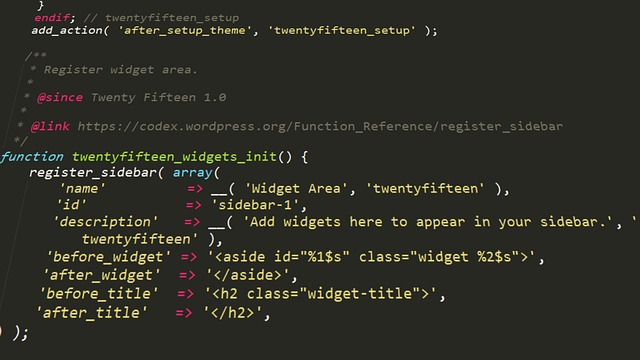
WordPressにおけるプラグインの導入は、ウェブサイトの機能性を大幅に向上させる重要なプロセスです。本記事では、「wordpress プラグイン 一覧」に基づき、プラグインのインストール方法とその設定手順について詳しく解説します。
プラグインインストールの手順
WordPressプラグインのインストールは、以下の手順で簡単に行えます。
-
WordPress管理画面にログイン
あなたのウェブサイトの管理画面にアクセスし、必要なログイン情報を入力してログインします。 -
「プラグイン」メニューを選択
管理画面の左にあるメニューバーから「プラグイン」をクリックし、「新規追加」を選択します。 -
プラグインを検索またはアップロード
インストールしたいプラグインの名称を検索バーで入力するか、「プラグインのアップロード」オプションを使ってファイルを直接アップロードします。 -
「インストール」ボタンをクリック
一覧から目的のプラグインが見つかったら、その下にある「インストール」ボタンをクリックします。 -
「有効化」ボタンを押下
インストールが完了した後は「有効化」ボタンを押すことで、プラグインをウェブサイトに適用できます。
プラグインの設定
プラグインを有効化した後には、正しい設定が必要です。プラグインごとに設定方法は様々ですが、一般的には以下の流れで進めます。
-
設定メニューを探す
有効化されたプラグインは、管理画面に新たなメニューや設定オプションが追加される場合があります。開発者による設定ガイドを確認し、必要に応じて設定をカスタマイズしましょう。 -
基本的な設定を行う
プラグインが要求する情報(APIキーやメールアドレスなど)を適切に入力することが重要です。 -
プレビューで動作確認
設定が終了したら、ウェブサイトをプレビューし、機能が正常に動作しているか確認しましょう。
注意点
プラグインの導入と設定を行う際には、いくつかの重要な注意点も存在します。
-
互換性の確認
プラグインは特定のWordPressのバージョンや他のプラグインとの互換性に依存しています。事前にこれらの情報を確認することが非常に重要です。 -
定期的な更新
プラグインを最新の状態に保つことは、機能やセキュリティの強化に繋がります。定期的に更新を行いましょう。 -
バックアップの重要性
プラグインを更新する前や新たに追加する場合は、必ずウェブサイト全体のバックアップを取得してください。万が一のトラブルに備えることができます。
このように、WordPressプラグインの導入や設定は簡単ですが、適切に行うためには事前の計画が必要です。正しい手順を守ることで、あなたのWordPressサイトはより魅力的で機能的なものへと進化していくでしょう。
まとめ
プラグインを活用することで、WordPressサイトの機能と表現力を大幅に向上させることができます。SEO対策、セキュリティ強化、デザインの拡張など、様々な観点から自分のサイトに最適なプラグインを見つけ、導入することが重要です。ただし、プラグインの過剰な使用は逆効果になる可能性があるため、必要最小限に留める必要があります。また、定期的な更新とバックアップも忘れずに行いましょう。WordPressの可能性を最大限引き出すために、プラグイン活用のノウハウを身につけていきましょう。
よくある質問
WordPressプラグインとはどのようなものですか?
WordPressプラグインは、WordPressの機能を拡張するための重要なツールです。これらのプラグインを使うことで、ウェブサイトの機能を強化し、訪問者の利便性を向上させることができます。プラグインは、基本的な機能を提供する「拡張機能」として位置づけられており、さまざまな用途に合わせて開発されています。
プラグインを導入する際の注意点は何ですか?
プラグインを導入する際の主な注意点は以下の通りです。必要最小限のプラグインを導入すること、プラグインを定期的に更新すること、新しいプラグインを導入する際には他のプラグインとの相性を確認することが重要です。これらの点に留意することで、サイトのパフォーマンスやセキュリティを維持できます。
プラグインの導入方法を教えてください。
プラグインのインストール手順は以下の通りです。1. WordPress管理画面にログインする 2. 「プラグイン」メニューを選択し、「新規追加」を選択する 3. プラグインを検索またはアップロードする 4. 「インストール」ボタンをクリックする 5. 「有効化」ボタンを押下する。この手順に従って行えば、簡単にプラグインを導入できます。
プラグインを設定する際の注意点は何ですか?
プラグイン設定の際の主な注意点は以下の通りです。プラグインが要求する情報を適切に入力すること、設定完了後にサイトのプレビューを行い、機能が正常に動作することを確認すること、プラグインの互換性を事前に確認し、定期的な更新を行うことが重要です。これらの点に留意することで、プラグインを適切に設定できます。







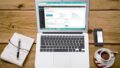
コメント